Créer un document
Vous pouvez continuer à créer des documents comme auparavant et vous pouvez les sauvegarder directement sur le lecteur M-Files. Vous pouvez également créer d’autres types d’objets, tels que des clients ou des tâches. Pour davantage d'informations, veuillez vous reporter à Créer des objets non-document et Créer et terminer des affectations.
Commencez à créer un nouveau document en cliquant tout d’abord sur le bouton Créer, puis en sélectionnant Document... dans le menu contextuel, ou en appuyant sur Ctrl + N dans l’interface utilisateur de M-Files. La boîte de dialogue Nouveau document vous aide à sélectionner le modèle et la classe appropriés pour le nouveau document. Pour rechercher des modèles, il suffit également de saisir un critère de recherche. La recherche affiche tous les modèles et formats de fichier correspondant au critère de recherche et les résultats sont mis en surbrillance.
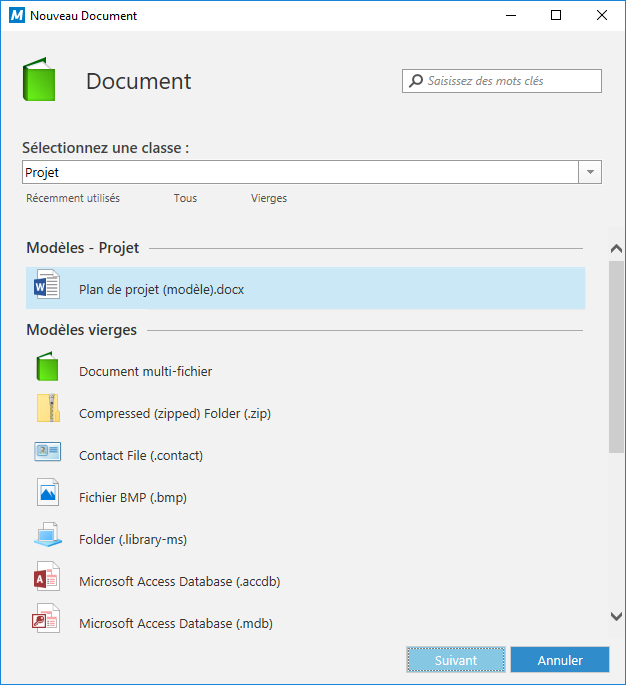
Assistant de création de nouveaux documents.
Sélectionner Tous permet d'afficher tous les modèles et formats de fichier définis pour le coffre en question. L'option Récemment utilisés permet d'afficher tous les modèles auxquels vous avez récemment eu accès. Les modèles récemment utilisés s'affichent également par défaut lors de l'ouverture de l'assistant de sélection de modèles. L'option Vierge affiche tous les formats de fichier pouvant être sélectionnés pour un nouveau document.
Ces options prédéfinies sont suivies d'une liste de classes pouvant également être utilisées pour la sélection du modèle. La sélection d'une classe permet d'afficher les modèles qui lui sont disponibles.
Une fois un modèle ou un document vierge sélectionné, la fiche de métadonnées du nouveau document s'ouvre et vous pouvez commencer à modifier les propriétés. Les propriétés signalées par un astérisque (*) sont obligatoires.

Fiche de métadonnées d'un nouveau document.
Cliquer sur Créer permet d'enregistrer le document et d'ajouter l'objet dans le coffre. Sélectionner Ouvrir pour modification permet de s'assurer que le document est verrouillé par vous pour modification jusqu'à ce que vous l'ayez publié manuellement, et d'ouvrir le nouveau fichier dans une application appropriée pour la modification. Si vous avez sélectionné Publier immédiatement, le document sera immédiatement disponible aux autres. Si vous cliquez sur Annuler, toutes les modifications seront refusées et la boîte de dialogue se fermera.
Lorsque vous créez un document à partir d'une autre application, vous renseignez la fiche de métadonnées uniquement si vous enregistrez le document dans le coffre à partir du lecteur M-Files.
Convertir un fichier temporaire en document
L’opération Convertir en Document est disponible pour les fichiers qui sont importés dans M-Files d'une manière inhabituelle, par exemple à l'aide d'une invite de commande. M-Files signale ces fichiers temporaires à l'aide d'une icône grise. Pour convertir un fichier temporaire en document M-Files, cliquez, à l'aide du menu bouton droit, sur le fichier puis cliquez sur Convertir en Document.
